На этом шаге мы рассмотрим задание на выделение, копирование и преобразование объектов.
Выполняя это упражнение, мы освоим на практике приемы выделения и преобразования объектов. В результате должно получиться изображение, представленное на рис. 1. Если в ходе выполнения упражнения у вас возникнут затруднения, вернитесь к описанию приемов выделения и преобразования объектов.
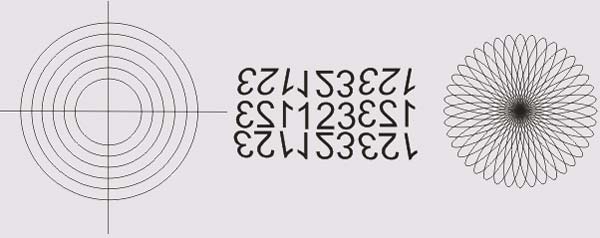
Рис. 1. Результат выполнения упражнения
Фигура, похожая на мишень, строится в следующим образом:
- Начнем с подготовки рабочей среды, в которой будем строить изображение. Создайте новый документ CorelDRAW и откройте в рабочем пространстве пристыковываемое окно Transformation (Преобразование).
- Вначале постройте окружность произвольного диаметра, используя инструмент Ellipse (Эллипс)
 и модификатор Ctrl, затем при помощи находящихся в пристыковываемом окне элементов управления размером преобразуйте исходную окружность в окружность диаметром 40 мм. С помощью элементов управления положением сместите центр окружности в точку с координатами 60 мм по горизонтали и 220 мм по вертикали в системе координат страницы.
и модификатор Ctrl, затем при помощи находящихся в пристыковываемом окне элементов управления размером преобразуйте исходную окружность в окружность диаметром 40 мм. С помощью элементов управления положением сместите центр окружности в точку с координатами 60 мм по горизонтали и 220 мм по вертикали в системе координат страницы.
- Постройте остальные круги мишени, воспользовавшись элементами управления размером. Для этого щелкните на среднем флажке в группе выбора точки привязки, установите режим пропорционального изменения размеров, задайте значение любого из счетчиков размеров равным 35 мм и воспользуйтесь кнопкой Apply To Duplicate (Применить к копии). В результате на изображении появится уменьшенная копия окружности, концентрическая ей. Тем же приемом постройте еще пять окружностей, каждый раз уменьшая диаметр на 5 мм.
- Выберите инструмент Bezier (Кривая Безье)
 и постройте им горизонтальную линию произвольной длины (при нажатой клавише Ctrl). Воспользуйтесь полями панели атрибутов, чтобы сделать длину линии равной 50 мм и переместить ее середину в центр ранее построенных концентрических окружностей. Перейдите в пристыковываемом окне Transformation (Преобразование) на вкладку с элементами управления поворотом объектов. Введите в счетчик Angle (Угол) значение 90° и щелкните на кнопке Apply To Duplicate (Применить к копии). В результате копия линии будет перпендикулярна исходной линии и пересечет ее в центре окружностей. "Мишень" готова.
и постройте им горизонтальную линию произвольной длины (при нажатой клавише Ctrl). Воспользуйтесь полями панели атрибутов, чтобы сделать длину линии равной 50 мм и переместить ее середину в центр ранее построенных концентрических окружностей. Перейдите в пристыковываемом окне Transformation (Преобразование) на вкладку с элементами управления поворотом объектов. Введите в счетчик Angle (Угол) значение 90° и щелкните на кнопке Apply To Duplicate (Применить к копии). В результате копия линии будет перпендикулярна исходной линии и пересечет ее в центре окружностей. "Мишень" готова.
- Средняя часть рис. 1 представляет собой оригинал и восемь копий фигурного текста. Блок фигурного текста строится с помощью инструмента Text (Текст)
 , его содержание произвольно. Выберите инструмент Pick (Выбор)
, его содержание произвольно. Выберите инструмент Pick (Выбор)  и перетащите блок текста, расположив его правее мишени. Откорректируйте его расположение по вертикали с помощью поля панели атрибутов, совместив середину текста с горизонтальной линией мишени.
и перетащите блок текста, расположив его правее мишени. Откорректируйте его расположение по вертикали с помощью поля панели атрибутов, совместив середину текста с горизонтальной линией мишени.
- Постройте восемь копий текста, оперируя элементами управления, появляющимися после щелчка на кнопке Scale and Mirror (Масштаб и отражение) пристыковываемого окна Transformation (Преобразование). Например, чтобы построить копию, расположенную слева и сверху от оригинала, следует выбрать в качестве неподвижной точки преобразования левый верхний маркер рамки выделения, нажать (щелчком мыши) обе кнопки со значками отражений и щелкнуть на кнопке Apply To Duplicate (Применить к копии). Затем, поочередно выделяя угловые копии, выполните их скос с помощью элементов управления, появляющихся после щелчка на кнопке Skew (Скос). Для каждой из копий следует назначать неподвижную точку преобразования.
Если при работе над изображением результат очередного действия получается неудовлетворительным, воспользуйтесь кнопкой отмены на стандартной панели инструментов и повторите попытку.
- Фигура, похожая на ромашку, состоит из копий вертикально расположенного эллипса высотой 20 мм и шириной 3 мм. Вначале постройте исходный эллипс и придайте ему желаемые размеры и положение. Копирование выполните с поворотом на 9° вокруг точки, смещенной строго вниз по отношению к центру рамки выделения на 13 мм — ее координаты следует ввести в счетчики координат центра поворота, расположенные на соответствующей вкладке пристыковываемого окна Transformation (Преобразование), появляющейся после щелчка на кнопке Rotation (Поворот). Преобразование с копированием выполните с помощью кнопки Apply To Duplicate (Применить к копии).
- Выделите совместно все построенные лепестки, растянув вокруг них рамку выделения инструментом Pick (Выбор). С помощью полей панели атрибутов переместите выделенные эллипсы так, чтобы центр выделения располагался на той же прямой, что центр "мишени" справа от копий текста. В центре "ромашки" постройте окружность диаметром 15 мм. После совмещения ее центра с центром поворота лепестков щелкните указателем инструмента на белом образце экранной палитры цветов, чтобы через середину не просвечивали концы лепестков.
Файл с заданием можно взять здесь.
На следующем шаге мы рассмотрим процедуру отмены выполненного преобразования.
